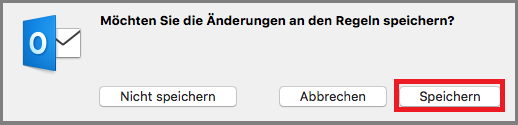Regeln erstellen
Inhalt
Windows: Regeln erstellen
Klicken Sie zunächst auf "Datei" im linken oberen Bereich des Bildschirms. Wählen Sie dann "Regeln und Benachrichtigungen verwalten".

Es öffnet sich nun ein Fenster. Wenn die Mailregel für eine Teammailbox eingestellt werden soll, können Sie diese im Dropdown-Menü auswählen. Klicken Sie dann weiter auf das Feld "Neue Regel…".

Nun haben Sie verschiedene Möglichkeiten zur Auswahl:
- Nachrichten in eigenen Ordner verschieben, die...
- ... von bestimmten Absendern kommen
- ... ein bestimmtes Wort enthalten
- Bei Nachrichten von einer bestimmten Person...
- ... einen bestimmten Sound wiedergeben
- ... eine Benachrichtigung an ein mobiles Gerät senden
Sie haben auch die Möglichkeit, eigene Regeln zu erstellen, sowohl für gesendete als auch für empfangene Mails.

Im Schritt 2 tragen Sie je nach ausgewählter Regel die benötigten Bedingungen ein.
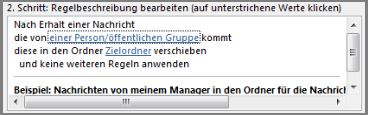
Mac: Regeln erstellen
Klicken Sie in Outlook unter dem Register "Start" auf die Schaltfläche "Regeln".

Wählen Sie anschließend beim sich öffnenden Menü "Regeln bearbeiten...".

Im folgenden Fenster sehen Sie zwei Kategorien von Regeln: Serverregeln und Clientregeln.
- Die Server-Regeln werden über das Programm Outlook auf dem Exchange-Server erstellt und funktionieren immer, auch wenn Outlook nicht läuft.
- Die Client-Regeln funktionieren nur, wenn Outlook läuft. Zum automatischen Filtern und Sortieren eingehender Mails empfehlen wir deshalb „Serverregeln“.
- Klicken Sie auf das "+", um neue Regeln zu erstellen.

In dem folgenden Fenster können Sie nun die Regeln erstellen.
- Geben Sie oben einen Namen für die Regel an und definieren Sie die Bedingungen. Mehrere Bedingungen unter "Folgendes Ausführen" greifen nur, wenn alle Bedingungen erfüllt werden (UND-Verknüpft).
- Weiterhin können Sie noch Ausnahmen in "Außer wenn" eintragen.

Nachdem Sie das Fenster geschlossen haben, speichern Sie bitte den Vorgang, um ihn abzuschließen.